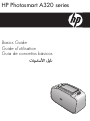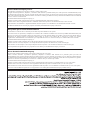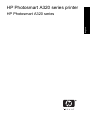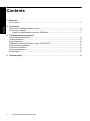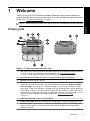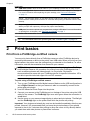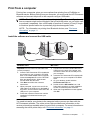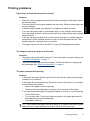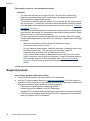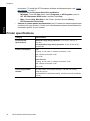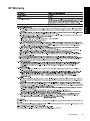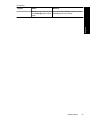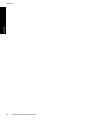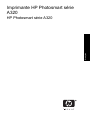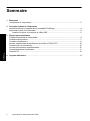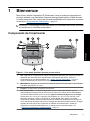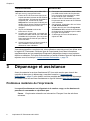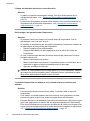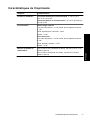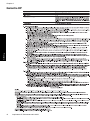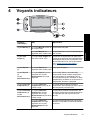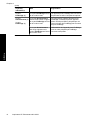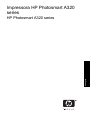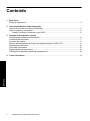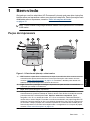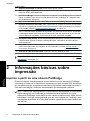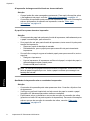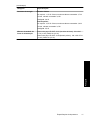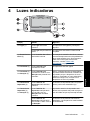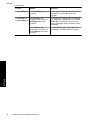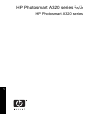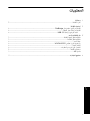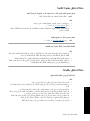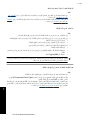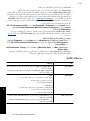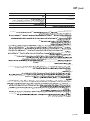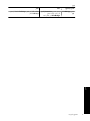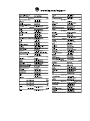HP Photosmart A320 Manual do proprietário
- Categoria
- Impressão
- Tipo
- Manual do proprietário
Este manual também é adequado para

HP Photosmart A320 series
Basics Guide
Guide d’utilisation
Guia de conceitos básicos

Hewlett-Packard Company notices
The information contained in this document is subject to change without notice.
All rights reserved. Reproduction, adaptation, or translation of this material is prohibited without prior written permission of Hewlett-Packard, except
as allowed under copyright laws. The only warranties for HP products and services are set forth in the express warranty statements accompanying
such products and services. Nothing herein should be construed as constituting an additional warranty. HP shall not be liable for technical or editorial
errors or omissions contained herein.
© 2007 Hewlett-Packard Development Company, L.P.
Windows, Windows 2000, and Windows XP are U.S. registered trademarks of Microsoft Corporation.
Windows Vista is either a registered trademark or trademark of Microsoft Corporation in the United States and/or other countries.
Intel and Pentium are trademarks or registered trademarks of Intel Corporation or its subsidiaries in the United States and other countries.
The Bluetooth trademarks are owned by its proprietor and used by Hewlett-Packard Company under license.
Avis publiés par la société Hewlett-Packard
Les informations contenues dans ce document peuvent faire l'objet de modifications sans préavis.
Tous droits réservés. La reproduction, l'adaptation ou la traduction de ce matériel est interdite sans l'accord écrit préalable de Hewlett-Packard, sauf
dans les cas permis par la législation relative aux droits d'auteur. Les seules garanties relatives aux produits et services HP sont décrites dans les
déclarations de garantie expresse accompagnant lesdits produits et services. Aucun élément de ce document ne constitue une garantie
supplémentaire. Hewlett-Packard ne saurait être tenu pour responsable des erreurs ou omissions techniques ou rédactionnelles de ce document.
© 2007 Hewlett-Packard Development Company, L.P.
Windows, Windows 2000 et Windows XP sont des marques déposées de Microsoft Corporation aux Etats-Unis.
Windows Vista est une marque déposée ou une marque de Microsoft Corporation aux Etats-Unis et/ou dans d'autres pays.
Intel et Pentium sont des marques ou des marques déposées d'Intel Corporation ou de ses filiales aux Etats-Unis et dans d'autres pays.
Les marques Bluetooth appartiennent à leur propriétaire et sont utilisées par Hewlett-Packard Company sous licence.
Avisos da Hewlett-Packard Company
As informações contidas neste documento estão sujeitas a alterações sem aviso prévio.
Todos os direitos reservados. É proibida a reprodução, adaptação ou tradução deste material sem a permissão prévia por escrito da
Hewlett-Packard, exceto quando permitido pelas leis de direitos autorais. As únicas garantias aos produtos e serviços da HP são aquelas descritas
nas declarações de garantia expressa que acompanham os respectivos produtos e serviços. Nada aqui contido deve ser interpretado como garantia
adicional. A HP não se responsabiliza por erros técnicos ou editoriais nem por omissões aqui contidos.
© 2007 Hewlett-Packard Development Company, L.P.
Windows, Windows 2000 e Windows XP são marcas registradas da Microsoft Corporation nos Estados Unidos e/ou em outros países.
Windows Vista é uma marca comercial ou marca registrada da Microsoft Corporation nos Estados Unidos e/ou em outros países.
Intel e Pentium são marcas comerciais ou marcas registradas da Intel Corporation ou suas subsidiárias nos Estados Unidos e/ou em outros países.
As marcas comerciais Bluetooth pertencem ao seu proprietário e são usadas pela Hewlett-Packard Company mediante licença.
A página está carregando...
A página está carregando...
A página está carregando...
A página está carregando...
A página está carregando...
A página está carregando...
A página está carregando...
A página está carregando...
A página está carregando...
A página está carregando...
A página está carregando...
A página está carregando...
A página está carregando...
A página está carregando...
A página está carregando...
A página está carregando...
A página está carregando...
A página está carregando...
A página está carregando...
A página está carregando...
A página está carregando...
A página está carregando...
A página está carregando...
A página está carregando...
A página está carregando...
A página está carregando...
A página está carregando...
A página está carregando...

Impressora HP Photosmart A320
series
HP Photosmart A320 series
Português

Conteúdo
1Bem-vindo
Peças da impressora..................................................................................................................3
2 Informações básicas sobre impressão
Imprimir a partir de uma câmera PictBridge...............................................................................4
Imprimir usando o computador...................................................................................................5
Instalar o software e conectar o cabo USB..........................................................................5
3 Solução de problemas e suporte
Problemas de hardware da impressora......................................................................................6
Problemas de impressão............................................................................................................7
Processo de suporte...................................................................................................................9
Número de identificação de modelo de regulamentação VCVRA-0707.....................................9
Declarações ambientais...........................................................................................................10
Para mais informações.............................................................................................................10
Especificações da impressora..................................................................................................10
Declaração de garantia limitada da impressora HP.................................................................12
4 Luzes indicadoras..................................................................................................................13
2 Impressora HP Photosmart A320 series
Português

1 Bem-vindo
Obrigado por você ter adquirido a HP Photosmart! Leia este guia para obter instruções
básicas sobre sua impressora e saber como imprimir lindas fotos. Para informações mais
detalhadas sobre a impressora, consulte “
Obter informações adicionais”
na página 10.
Nota Leia o Guia de configuração antes de instalar a sua impressora HP Photosmart
A320 series.
Peças da impressora
Figura 1-1 Vista frontal (aberta) e vista traseira
1 OK: Pressione-o para ativar ou desativar a correção do vermelho dos olhos e outros recursos
automáticos de aprimoramento de fotos. Para mais informações sobre esses recursos,
consulte “Obter mais informações” na página 10. Pressione-o também para retomar um
trabalho de impressão depois da ocorrência de um erro.
2 Ligar: Pressione-o para ligar ou desligar a impressora ou para cancelar um trabalho de
impressão que esteja em andamento.
3 Alça: Abra-a para carregar a impressora.
4 Bandeja de entrada: Carregue-a com papel. A bandeja de entrada será aberta
automaticamente quando a bandeja de saída for aberta. Para fechar a bandeja de entrada,
primeiramente feche a bandeja de saída. Papéis e tamanhos compatíveis: papel
fotográfico 10 x 15 cm, cartões de índice 10 x 15 cm ou menores, cartões de tamanho L,
cartões A6 ou cartões Hagaki. Para obter os melhores resultados, use papel fotográfico HP
Advanced. Carregue apenas um tipo e um tamanho de papel por vez e nunca coloque mais
de 20 folhas. Coloque o papel com a face de impressão ou o lado brilhante voltado para a
frente da impressora. Para mais informações sobre o carregamento ou a compra de papéis,
consulte “
Obter mais informações” na página 10.
Bem-vindo 3
Português

5 Extensão da bandeja de entrada: Ajuste-a para apoiar o papel.
6 Guia de largura do papel: Ajuste-a de acordo com o comprimento do papel a ser utilizado,
para posicioná-lo adequadamente.
7 Porta do PictBridge: Conecte um dispositivo compatível com PictBridge (como uma câmera
digital, um telefone com câmera ou uma câmera de vídeo PictBridge) ou o adaptador sem
fio HP Bluetooth a esta porta.
8 Suporte do cabo USB: Guarde o cabo USB para a câmera PictBridge aqui para fácil acesso.
9 Porta do cartucho de impressão: Abra-a para inserir ou remover o cartucho de impressão
colorido HP 110 para jato de tinta. Para mais informações sobre a substituição do cartucho
de impressão, consulte “
Obter informações adicionais” na página 10.
Nota Para obter melhor qualidade de impressão, não deixe que as fotos fiquem empilhadas
na bandeja de saída. Deixe a superfície impressa de cada foto exposta ao ar livre por três
minutos depois da impressão, para que as cores sejam totalmente reveladas.
10 Bandeja de saída (aberta): Abaixe essa bandeja antes de imprimir. Junte as fotos impressas
nessa bandeja. Quando você abre a bandeja de saída, a bandeja de entrada é aberta
automaticamente.
11 Porta USB: Conecte a impressora a um computador aqui, usando um cabo USB. Para obter
mais informações sobre como imprimir de um computador, consulte “
Imprimir usando o
computador” na página 5.
12 Conexão do cabo de alimentação: Conecte o cabo de alimentação aqui.
Dica Para obter mais informações sobre as luzes da impressora, consulte “Luzes
indicadoras” na página 13.
2 Informações básicas sobre
impressão
Imprimir a partir de uma câmera PictBridge
É possível imprimir fotos diretamente de uma câmera ou outro dispositivo PictBridge
conectando a câmera ou o dispositivo à impressora por meio de cabo USB. Ao imprimir
de uma câmera digital, a impressora usará as configurações selecionadas na câmera.
Para mais informações, consulte a documentação que acompanha a câmera.
Nota Embora este capítulo descreva o procedimento de impressão de uma câmera
digital compatível com PictBridge, o procedimento para impressão de outros
dispositivos PictBridge, como telefones com câmera e telefones com vídeo, é muito
semelhante. Verifique a documentação que veio com o dispositivo PictBridge, para
informações específicas. A HP não pode fornecer suporte técnico para câmeras que
não são HP.
Capítulo 2
4 Impressora HP Photosmart A320 series
Português
(continuação)

Para imprimir usando uma câmera PictBridge
1. Ligue a câmera digital compatível com PictBridge. Verifique se a configuração USB
está definida como Câmera digital, para que sua câmera possa se conectar com
êxito à impressora e imprimir fotos.
2. Coloque papel fotográfico HP Advanced na impressora.
3. Conecte a câmera à porta do PictBridge na parte superior da impressora usando o
cabo USB fornecido com a câmera. A luz PictBridge fica verde contínua quando a
conexão é estabelecida.
4. Use o menu no visor de imagens da câmera para selecionar e imprimir fotos. A luz
Ligar e a luz PictBridge na impressora piscam enquanto as fotos estão sendo
impressas.
Importante: As fotos ficam secas instantaneamente e podem ser manuseadas
imediatamente após serem impressas. No entanto, a HP recomenda deixar a superfície
impressa das fotos exposta ao ar por 3 minutos após a impressão, para que as cores se
componham totalmente, antes de empilhá-las com outras fotos ou colocá-las em álbuns.
Imprimir usando o computador
Imprimir de um computador oferece mais opções que imprimir de um dispositivo
PictBridge ou Bluetooth. Antes de imprimir a partir do computador, é preciso instalar o
software da HP Photosmart e conectar a impressora ao computador utilizando um cabo
USB.
Nota O cabo USB 2.0 (mini Tipo B macho a Tipo A macho) necessário para imprimir
de um computador pode não estar incluso na caixa com a impressora, portanto talvez
seja necessário adquiri-lo separadamente. Use um cabo USB com menos de três
metros de comprimento para minimizar interferências em razão de campos
eletromagnéticos de alta intensidade.
Nota Para informações sobre a impressão a partir de dispositivos Bluetooth,
consulte “
Obter mais informações” na página 10.
Instalar o software e conectar o cabo USB
Imprimir usando o computador 5
Português

Usuários do Windows Usuários do Mac
Importante: Não conecte um cabo USB até
que isso seja solicitado.
1. Insira o CD da HP Photosmart que
acompanha a impressora na unidade de
CD-ROM do computador. Se o Assistente
de instalação não aparecer, localize o
arquivo setup.exe na unidade de CD-ROM
e dê dois cliques nele. Espere alguns
minutos, enquanto os arquivos carregam.
2. Clique em Avançar e siga as instruções
exibidas na tela.
3. Quando solicitado, conecte uma
extremidade do cabo USB à porta USB na
parte traseira da impressora e a outra
extremidade à porta USB do computador.
4. Siga as instruções na tela, até a instalação
terminar e o computador ser reiniciado.
1. Conecte uma extremidade do cabo USB à
porta USB na parte traseira da impressora
e conecte a outra extremidade à porta USB
no computador.
2. Insira o CD da HP Photosmart que
acompanha a impressora na unidade de
CD-ROM do computador.
3. Na área de trabalho, clique duas vezes no
ícone de CD da HP Photosmart.
4. Clique duas vezes no ícone do Instalador
HP e siga as instruções em cada tela de
instalação para instalar o software da
impressora.
5. Na tela de congratulações, clique em OK.
É necessário transferir suas fotos para o computador antes de utilizá-las com o software
da HP Photosmart. A Ajuda on-line da impressora oferece mais informações sobre as
diversas configurações de impressão disponíveis ao imprimir fotos de um computador.
Para mais informações sobre como acessar a Ajuda on-line da impressora, consulte
“
Obter informações adicionais” na página 10.
3 Solução de problemas e suporte
Antes de entrar em contato com o Suporte HP, leia esta seção para obter dicas sobre a
solução de problemas, consulte “
Obter mais informações” na página 10 para verificar
uma lista abrangente de mais recursos para a solução de problemas ou vá até os serviços
de suporte on-line em
www.hp.com/support.
Problemas de hardware da impressora
A luz de atenção está piscando em vermelho ou os botões no painel de controle
não respondem.
Causa: A impressora precisa de atenção. Tente as seguintes soluções.
Solução:
• Verifique a câmera conectada ou o computador para obter instruções.
•Consulte “
Luzes indicadoras” na página 13.
• Desligue a impressora, desconecte o cabo de alimentação e aguarde 30
segundos. Conecte o cabo de alimentação novamente e ligue a impressora.
Capítulo 3
6 Impressora HP Photosmart A320 series
Português

Uma ou mais luzes da impressora estão piscando.
Solução: Consulte “
Luzes indicadoras” na página 13.
A impressora está ligada à tomada, mas não liga.
Solução:
• A impressora pode ter consumido energia em demasia. Desligue a impressora,
desconecte o cabo de alimentação e aguarde 30 segundos. Conecte o cabo de
alimentação novamente e ligue a impressora.
• A impressora pode estar conectada a um filtro de linha que está desligado. Ligue
o filtro de linha e ligue a impressora.
• A impressora pode estar ligada a uma fonte de energia incompatível. Se viajar
para fora do país/região, verifique se o fornecimento de energia elétrica, no país/
região visitado, está de acordo com os requisitos elétricos e o cabo de
alimentação da impressora.
Problemas de impressão
A alimentação do papel na impressora não está correta.
Solução:
• Verifique se a guia de largura está junto à borda do papel sem curvá-lo.
• Pode haver um excesso de papel colocado na bandeja de entrada. Remova um
pouco do papel e tente imprimir novamente.
• Se as folhas de papel fotográfico grudarem umas às outras, tente colocar uma
folha por vez.
• Se você estiver usando a impressora em um ambiente de umidade extremamente
alta ou baixa, insira a folha na bandeja de entrada até o final e coloque uma folha
de papel por vez.
• Se estiver usando papel fotográfico que está enrolado, coloque o papel em uma
embalagem plástica e dobre-o na direção oposta do enrolamento até que o papel
fique plano. Se o problema persistir, use papel que não esteja enrolado.
• O papel pode ser excessivamente fino ou grosso. Tente usar papel fotográfico
da HP.
Problemas de impressão 7
Português

A impressão da imagem está inclinada ou descentralizada.
Solução:
• O papel pode não estar carregado corretamente. Para mais informações sobre
o carregamento de papel, consulte “
Obter mais informações” na página 10.
• O cartucho de impressão pode precisar de alinhamento. Para mais informações
sobre o alinhamento do cartucho de impressão, consulte “
Obter mais
informações” na página 10.
O papel ficou preso durante a impressão.
Solução:
• Se uma parte do papel sair pela parte frontal da impressora, delicadamente puxe
o papel na sua direção, para removê-lo.
• Se o papel não sair pela parte frontal da impressora, tente removê-lo pela parte
traseira da impressora:
• Remova o papel da bandeja de entrada.
• Delicadamente, puxe o papel preso para removê-lo da parte traseira da
impressora.
• Se você não conseguir segurar a borda do papel preso para removê-lo, tente o
seguinte:
• Desligue a impressora.
• Ligue a impressora. A impressora verifica se há papel, no trajeto do papel, e
automaticamente ejeta o papel preso.
•Pressione OK para continuar.
Dica Se ocorrerem congestionamentos durante a impressão, tente colocar uma
folha de papel fotográfico por vez. Insira o papel o máximo que conseguir na
bandeja de entrada.
Qualidade de impressão ruim ou resultados inesperados
Solução:
• O cartucho de impressão pode estar quase sem tinta. Consulte a Ajuda on-line
da impressora
• Verifique se você está imprimindo no lado correto do papel e usando o papel
fotográfico HP Advanced para obter melhores resultados.
• Experimente ativar ou desativar o recurso de correção do vermelho dos olhos
(pressione o botão OK na parte superior da impressora). Para mais informações
sobre o recurso de correção do vermelho dos olhos, consulte “
Obter mais
informações” na página 10
Capítulo 3
8 Impressora HP Photosmart A320 series
Português

• Você pode ter deixado fotos empilhadas na bandeja de saída ou colocado-as em
um álbum antes que as cores fossem totalmente reveladas. A HP recomenda
deixar a superfície impressa de cada foto exposta ao ar livre por três minutos
após a impressão.
• O cartucho de impressão pode precisar de alinhamento e/ou limpeza. Algumas
câmeras da HP dispõem de um menu Manutenção, a partir do qual é possível
alinhar ou limpar os cartuchos de impressão, da seguinte forma:
• Certifique-se de que há papel fotográfico HP Advanced na impressora.
• Conecte a câmera à impressora.
• No visor de imagens da câmera, selecione a opção de alinhamento ou
limpeza no menu Manutenção. Do menu Manutenção, também é possível
imprimir páginas de teste, úteis para fins de solução de problemas.
Se a sua câmera não dispõe do Menu Manutenção, consulte a Ajuda on-line
da impressora ou o Guia do usuário para mais informações sobre como limpar
e alinhar o cartucho de impressão. Consulte “
Obter mais informações”
na página 10 para aprender a acessar a Ajuda on-line da impressora ou o
Guia do usuário.
Processo de suporte
Se você tiver um problema, siga estas etapas:
1. Verifique a documentação fornecida com a HP Photosmart.
2. Visite o suporte on-line HP no site
www.hp.com/support. O suporte on-line HP está
disponível para todos os clientes HP. É a fonte mais rápida para a obtenção de
informações atualizadas sobre dispositivos e assistência especializada e inclui os
seguintes recursos:
• Acesso rápido a especialistas qualificados de suporte on-line
• Atualizações de software e drivers para a HP Photosmart
• Informações importantes sobre a HP Photosmart e soluções de problemas
comuns
• Atualizações de dispositivos, alertas de suporte e boletins HP proativos que estão
disponíveis quando você registra a HP Photosmart
3. Somente para a Europa: Entre em contato com o seu revendedor local. Se a HP
Photosmart apresentar falha de hardware, será solicitado que você a leve de volta
ao ponto de venda local. (Este serviço é fornecido gratuitamente durante o período
de garantia limitada do dispositivo. Depois desse período, o serviço será cobrado.)
4. Ligue para o suporte HP. A disponibilidade e as opções de suporte variam em função
do dispositivo, país/região e idioma.
Para obter uma lista dos números de telefone de suporte, veja a parte interna da
capa traseira.
Número de identificação de modelo de regulamentação
VCVRA-0707
Para fins de identificação regulamentar, seu produto recebeu um Número Regulamentar
do Modelo. O Número Regulamentar do Modelo do produto é VCVRA-0707. Este número
Processo de suporte 9
Português

de regulamentação não deverá ser confundido com o nome de marketing (HP
Photosmart A320 series) ou número do produto (Q8516A).
Declarações ambientais
Para obter informações sobre Controle Ambiental, consulte a Ajuda na tela.
Para mais informações
Sua nova impressora HP Photosmart A320 series vem com a seguinte documentação:
• Guia de configuração: Leia primeiramente esse documento para saber como
configurar a impressora.
• Guia de conceitos básicos: É o manual que você está lendo. Ele oferece
informações básicas sobre a impressora.
• Guia do usuário da impressora: Para informações detalhadas sobre a impressora,
consulte esse guia. Em alguns países/regiões, o Guia do usuário é fornecido com o
CD do Manual do usuário. Se você não tiver recebido um CD do Manual do
usuário com a impressora, é possível acessar o Guia do usuário em seu idioma pelo
site de suporte da HP, em
www.hp.com/support, ou instalar o Guia do usuário junto
com o software da impressora em um computador com Windows. Caso o software
já tenha sido instalado e você tenha optado por não instalar a documentação, acesse-
a da seguinte forma:
No menu Iniciar, selecione Programas ou Todos os programas, aponte para HP,
HP Photosmart A320 series e clique em Instalar o Manual Photosmart em outros
idiomas.
• Ajuda on-line da impressora: Essa documentação é instalada no computador
quando você instala o software e fornece informações detalhadas sobre uso do
equipamento e solução de problemas. Para instalar o software e a documentação
da HP Photosmart, consulte “
Instalar o software” na página 5.
Para acessar a Ajuda on-line da impressora depois da instalação:
• Windows: No menu Iniciar, selecione Programas ou Todos os programas,
aponte para HP, HP Photosmart A320 series e clique em Ajuda.
• Mac: Escolha Ajuda Ajuda do Mac no Finder e selecione Biblioteca, HP
Photosmart Ajuda da Impressora.
• Documentação da câmera ou do telefone com câmera (apenas se houver uma
câmera ou telefone com câmera na caixa com a impressora): Consulte a
documentação da câmera ou do telefone com câmera para obter informações
específicas sobre seu equipamento.
Especificações da impressora
Categoria Especificações
Especificações
ambientais
Faixa máxima durante a operação: 5 a 40 ºC (41 a 104 ºF), 5% a
90% de umidade relativa
Faixa recomendada durante a operação: 15 a 35 ºC (59 a 95 ºF),
20% a 80% de umidade relativa
Capítulo 3
10 Impressora HP Photosmart A320 series
Português

Categoria Especificações
Consumo de energia Estados Unidos
Ao imprimir: 11,5 W. Ociosa, nenhuma câmera conectada: 3,7 W
Ociosa, câmera conectada: 3,6 W.
Desligada: 3,6 W
Demais países:
Ao imprimir: 12,5 W. Ociosa, nenhuma câmera conectada: 3,6 W
Ociosa, câmera conectada: 3,5 W
Desligada: 3,5 W
Número do modelo da
fonte de alimentação
Número de peça HP 0957–2121 (América do Norte), 100 a 240
V CA (± 10%) 50/60 Hz (±3 Hz)
Número de peça HP 0957–2120 (demais países), 100 a 240 V CA
(± 10%) 50/60 Hz (±3 Hz)
(continuação)
Especificações da impressora 11
Português

Declaração de garantia limitada da impressora HP
Capítulo 3
12 Impressora HP Photosmart A320 series
Português

4 Luzes indicadoras
Luz(es) Estado Significa
Luz Ligar (1) A luz Ligar está verde
contínua
A impressora está ligada e pronta para
imprimir.
A luz Ligar está piscando em
verde.
A impressora está sendo iniciada e está
ocupada.
Luz Vermelho dos
olhos (2)
A luz Vermelho dos olhos
está verde contínua.
A correção do vermelho dos olhos e outros
recursos de aprimoramento da qualidade de
fotos estão ativados e em funcionamento.
Para mais informações sobre esses
recursos, consulte “
Obter mais
informações” na página 10.
Luz Continuar (3) A luz Continuar está
piscando em verde
A impressora está sem papel.
Luz Continuar (3)
Luz Atenção (5)
A luz Continuar está
piscando em verde e a luz
Atenção está piscando em
vermelho.
Há um congestionamento de papel OU A
impressora está cancelando o trabalho de
impressão porque o dispositivo de envio
(câmera, computador ou outro dispositivo)
está sem energia ou a conexão com o
dispositivo de envio foi perdida.
Luz Cartucho de
impressão (4)
A luz Cartucho de
impressão está vermelha
contínua.
O cartucho de impressão está com pouca
tinta e precisa ser substituído logo.
Luz Cartucho de
impressão (4)
Luz Atenção (5)
A luz Cartucho de
impressão está piscando
em vermelho e a luz
Atenção está vermelha
contínua.
A porta do cartucho de impressão está
aberta, e a impressão não pode começar ou
ser reiniciada até que a porta seja fechada.
A luz Cartucho de
impressão está piscando
em vermelho, assim como a
luz Atenção.
O cartucho de impressão está ausente,
danificado, é incompatível ou está instalado
incorretamente.
Luzes indicadoras 13
Português

Luz(es) Estado Significa
Luz PictBridge (6) A luz PictBridge está verde
contínua
Uma câmera PictBridge está conectada à
impressora, a qual está pronta para
imprimir.
Luz Atenção (5)
Luz PictBridge (6)
A Luz Atenção está
vermelha contínua e a luz
PictBridge está verde
contínua
A configuração USB da câmera PictBridge
conectada não está definida como câmera
digital OU Um dispositivo desconhecido
(não é PictBridge) está conectado à porta
PictBridge.
A Luz Atenção está
piscando em vermelho e a
luz PictBridge está verde
contínua
A câmera PictBridge ou outro dispositivo
PictBridge conectado está sem energia.
Capítulo 4
(continuação)
14 Impressora HP Photosmart A320 series
Português
A página está carregando...
A página está carregando...
A página está carregando...
A página está carregando...
A página está carregando...
A página está carregando...
A página está carregando...
A página está carregando...
A página está carregando...
A página está carregando...
A página está carregando...
A página está carregando...
A página está carregando...
-
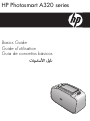 1
1
-
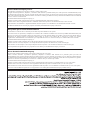 2
2
-
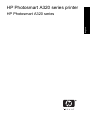 3
3
-
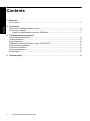 4
4
-
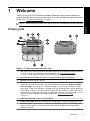 5
5
-
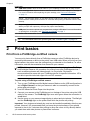 6
6
-
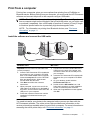 7
7
-
 8
8
-
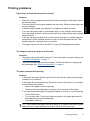 9
9
-
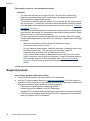 10
10
-
 11
11
-
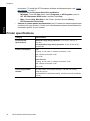 12
12
-
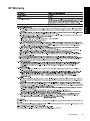 13
13
-
 14
14
-
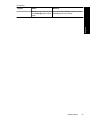 15
15
-
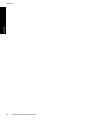 16
16
-
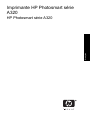 17
17
-
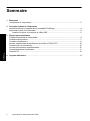 18
18
-
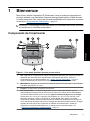 19
19
-
 20
20
-
 21
21
-
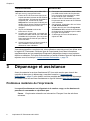 22
22
-
 23
23
-
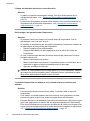 24
24
-
 25
25
-
 26
26
-
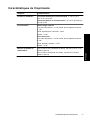 27
27
-
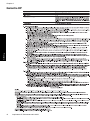 28
28
-
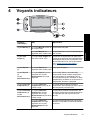 29
29
-
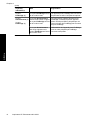 30
30
-
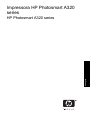 31
31
-
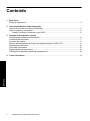 32
32
-
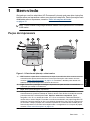 33
33
-
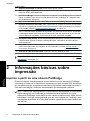 34
34
-
 35
35
-
 36
36
-
 37
37
-
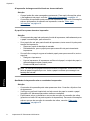 38
38
-
 39
39
-
 40
40
-
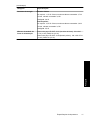 41
41
-
 42
42
-
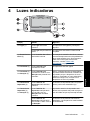 43
43
-
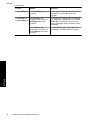 44
44
-
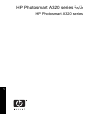 45
45
-
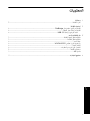 46
46
-
 47
47
-
 48
48
-
 49
49
-
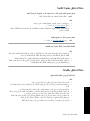 50
50
-
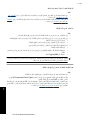 51
51
-
 52
52
-
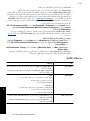 53
53
-
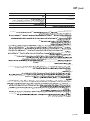 54
54
-
 55
55
-
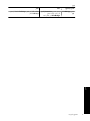 56
56
-
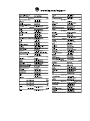 57
57
HP Photosmart A320 Manual do proprietário
- Categoria
- Impressão
- Tipo
- Manual do proprietário
- Este manual também é adequado para
em outras línguas
- français: HP Photosmart A320 Le manuel du propriétaire
- English: HP Photosmart A320 Owner's manual
Artigos relacionados
-
HP Photosmart B8550 Printer series Manual do proprietário
-
Compaq Photosmart A320 Printer series Manual do usuário
-
HP Photosmart A440 Camera and Printer Dock series Guia de usuario
-
HP Photosmart A630 Printer series Guia de usuario
-
HP Photosmart A530 Printer series Manual do proprietário
-
HP PHOTOSMART PRO B8850 Manual do proprietário
-
HP PHOTOSMART C3100 Manual do proprietário
-
HP Photosmart A310 Compact Photo Printer series Guia de instalação
-
HP Photosmart 7800 Printer series Manual do usuário
-
HP Photosmart 8000 Printer series Guia rápido